adb误删app文件夹导致无法启动
Posted
tags:
篇首语:本文由小常识网(cha138.com)小编为大家整理,主要介绍了adb误删app文件夹导致无法启动相关的知识,希望对你有一定的参考价值。
参考技术A 需要压缩包。1、下载附件adb.rar并解压得到3个文件,将此三个文件放入电C:\\Windows\\System32目录下。2、找到你当初的刷机包(LU6200一般都是recovery恢复包),在system.ext4.tar压缩包中/system/app/(如果是framework.apk,或者systemUI.apk则在相应的目录下去找)。
ADB一般指亚洲开发银行。
因误删文件导致CentOS7开机卡死无法进入图形登录界面
目录
1、背景
这几天在清理电脑,需要删除虚拟机,为此写下了Linux系统下卸载VMware Workstation软件_nanke_yh的博客-CSDN博客,但是同时怕有残留,自己全局搜索了vm,删除了部分带有vm的文件。删除后文件在回收站内。此时,由于vm的文件过多,想着重启电脑相关的文件是否自动就会删除。故而,reboot了系统,然而开机发现前面均正常,但是显示下面界面后,黑屏或者有一两行启动成功的信息(【ok】started gnome display manager等),在这个界面就一直卡死,无法进入后续的图形登录界面了。
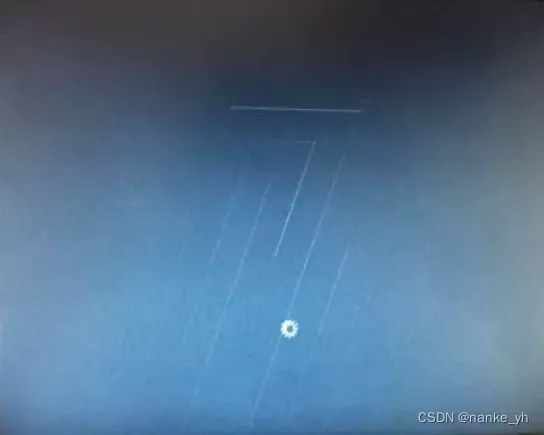
下面讲给出具体的解决步骤,这篇文章也能够说明,以后删除了文件不要马上去清空回收站,这样即使误删了文件出现了问题也还是能够抢救回来的。
2、解决步骤
说明:由于出问题的时台式机,解决后再写这篇文章的,当时也是试了各种方法,没有太详细的截图记录,下面有些凭借文字描述,我尽量描述详细一些。
解决思路:由于只是不能进入图形界面的,还是可以进入bash,grub等界面的。那么我们进入命令行界面,然后通过找到回收站内文件,并将其均恢复,那么重启后就能够恢复正常了吧。
首先放上修复正常后,电脑回收站中我删除的文件有哪些:
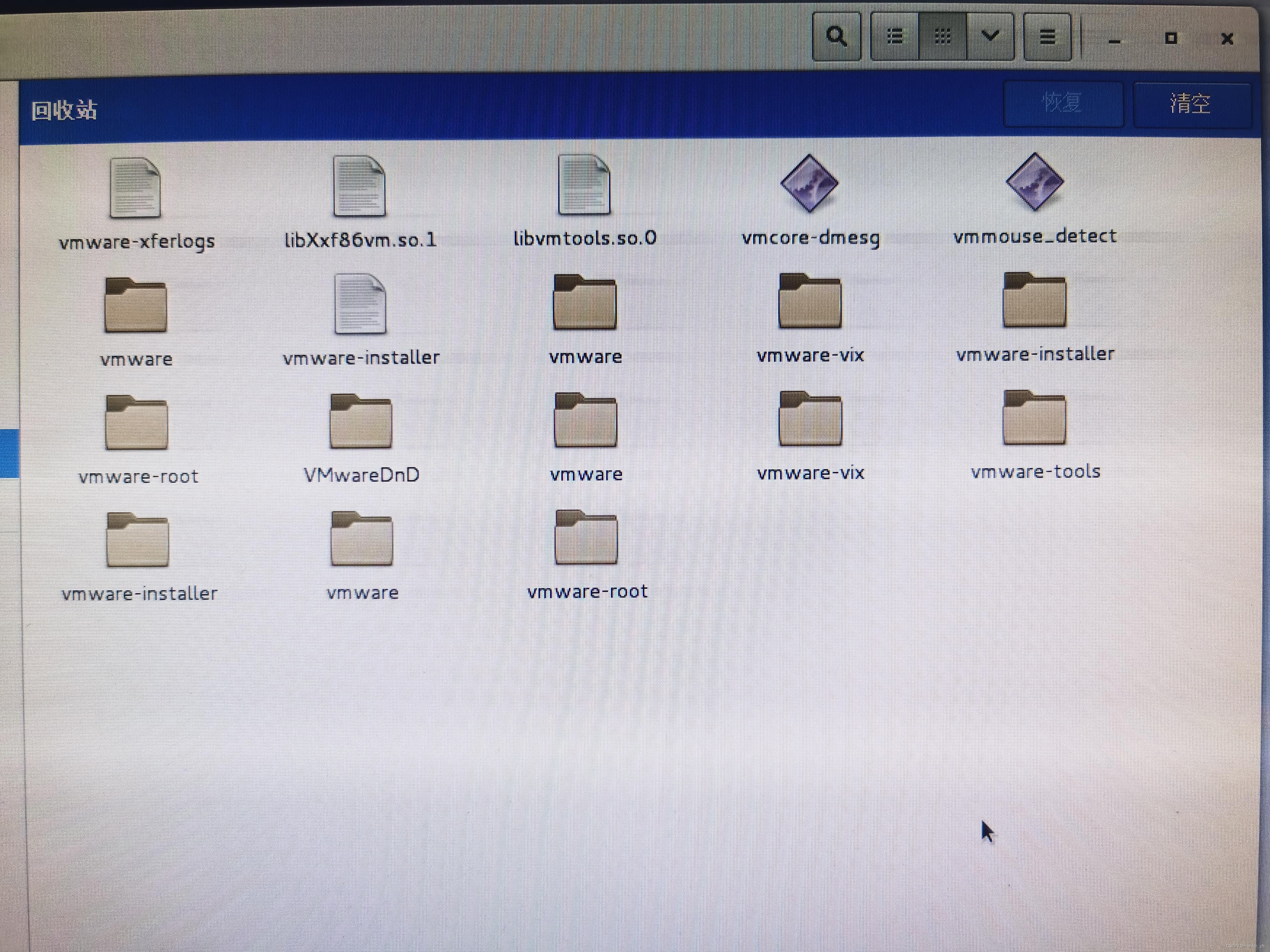
按照上述解决思路,有以下步骤:
1)、开机后等待到下图界面,按上下键方向键停留在该界面

2)、直接按“e”进入编辑开机参数
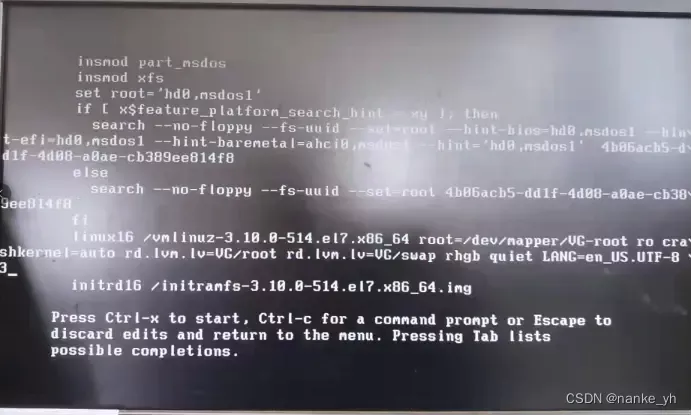
3)、 将光标移动到Linux16开头的行,在LANG=en_US.UTF-8位置后面,空格并输入3后,按Ctrl+X 进入系统命令行界面

以上参考:CentOS7 开机无法进入图形登陆界面 - 简书 (jianshu.com)
其实进入bash界面应该也可以(在后面输入rw init=/bin/bash)我没有测试进入后能否操作到回收站内的文件,进入方法可以参考:【CentOS7】启动 CentOS7 系统时卡在开机界面 7 解决办法_虚妄狼的博客-CSDN博客
4)、 进入系统命令行界面,用户登陆系统
进来后,首先会输入自己的用户名(一般root)然后密码,即可进入命令行界面,可以操作文件和文件夹。
5)、使用cd ~命令回退到起始文件路径
6)、找被删除文件所在的回收站路径
如果知道自己被误删的文件相关字段,可以全局搜索一下,比如vm,那么find / -name vm
如果不知道自己删了什么,直接去找回收站路径,那么直接搜索Trash,如find / -name Trash
这样就知道自己电脑上回收站的位置了,我的是/root/.local/share/Trash/
7)、ls命令查看回收站内文件和目录
回收站目录包含两个子目录:files和info。files目录存储实际被删除了的文件和目录,info目录包含被删除了的文件和目录的信息,比如文件路径、删除日期和时间,每个文件单独存储。
8)、cd 命令可以切换files和info目录
9)、在info目录下,命令vim libXxf86vm.so.1.trashinfo
去查看libXxf86vm.so.1文件删除的信息,主要找到其文件路径,为/usr/lib64/
路径记住后,:q命令退出查看文件。
10)、切换到files目录下,命令cp filename filepath或者cp -r dir1 dir2
例如cp libXxf86vm.so.1 /usr/lib64/
同样的8到10的操作步骤,将其他的被删除文件恢复到原来的位置。操作发现最重要的还是两个so文件需要恢复。【先恢复了其他vm文件夹,发现重启电脑依旧黑屏,后来将俩个so文件恢复后,电脑启动正常】
11)reboot命令重启电脑
将被删除文件目录都恢复后,重启电脑,发现电脑就启动正常,能够进入图形登录界面,并能够进入桌面啦。
以上是关于adb误删app文件夹导致无法启动的主要内容,如果未能解决你的问题,请参考以下文章